Bu kılavuzda, Adobe Premiere Pro CC içinde metin ve şekilleri düzenlemenin çeşitli yöntemlerine bakacağız. Özel metin mesajlarını oluşturmak ve animasyonlar için Keyframe'leri uygulamak için "Temel Grafikler" kullanımına odaklanacağız. Çekici metin öğeleri tasarlayıp bunları animasyonla hareketlendirerek videolarınızı etkili bir şekilde desteklemeyi öğreneceksiniz.
Ana İçerikler
- Metin biçimlendirmesi için "Temel Grafikler" kullanımı
- Metin için arka plan olarak şekiller oluşturma
- Metin ve şekillerin animasyonu için Keyframe'leri uygulama
Adım Adım Kılavuz
Temel Grafiklere Giriş
İlk olarak, projenizi Adobe Premiere Pro'da açın ve çalışmak istediğiniz sıralamayı seçin. Metin eklemek için, varsa mevcut tüm öğeyi işaretleyip kaldırın. Ardından metin aracını etkinleştirin, metin düğmesine tıklayarak veya "T" kısayolunu kullanarak. Önizleme alanında, "Milan 2022" metnini oluşturmak için tıklayın. "Temel Grafikler" sekmesinin açıldığını göreceksiniz. Burada çeşitli metin seçeneklerini özelleştirebilirsiniz.
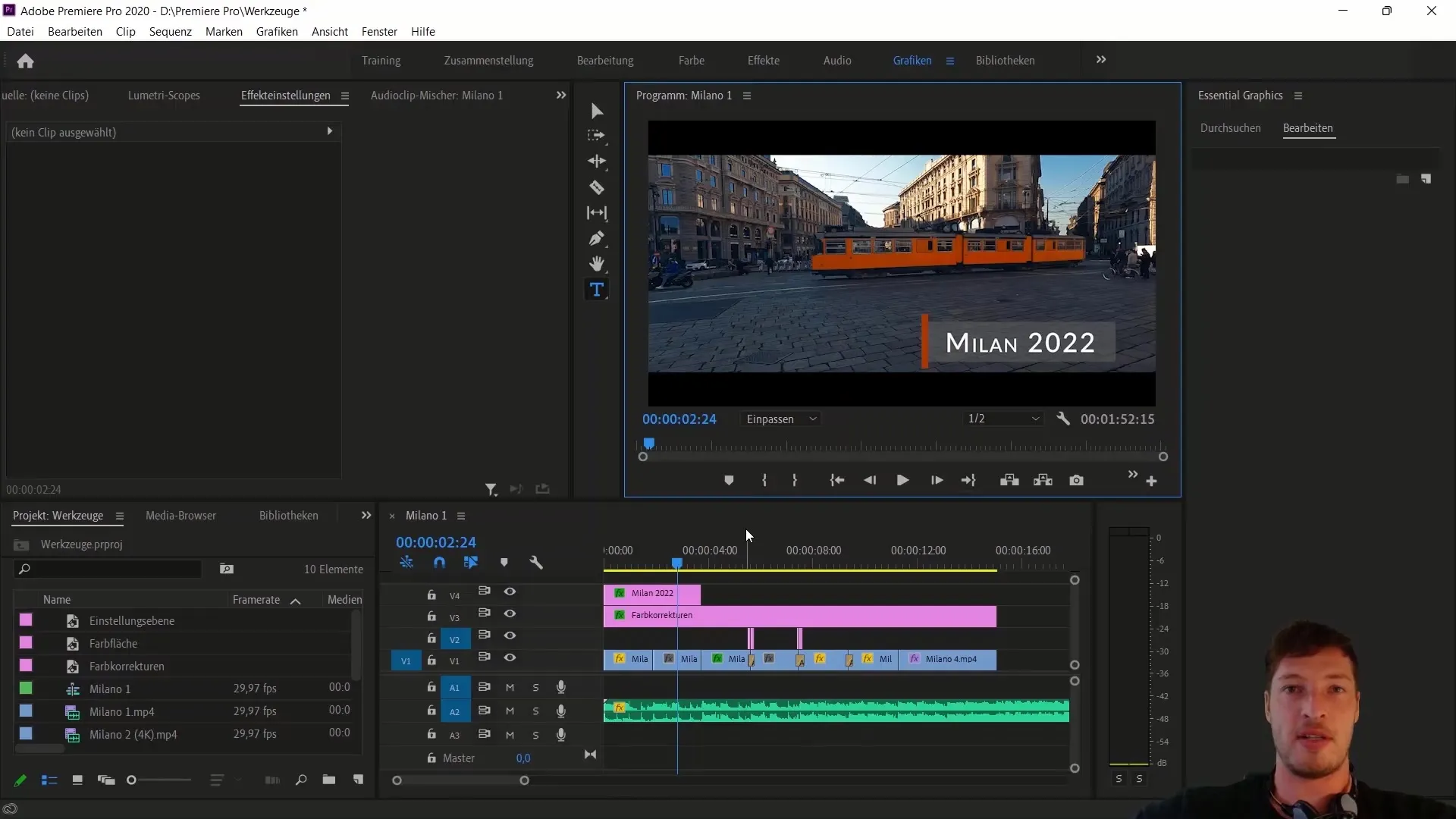
Metin Düzenleme
"Düzen" sekmesinde, yazı tipini ve diğer öğeleri değiştirme seçeneğiniz bulunmaktadır. Sizin durumunuzda, "Lato" yazı tipini seçebilirsiniz. Metin arasındaki mesafeyi (Tracking) yaklaşık 100 olarak ayarlamak, metnin profesyonel görünmesini sağlar. Metnin çekici görünmesi için büyük harf seçeneğini de etkinleştirin. Ayrıca metnin şeffaflığını ve rengini de tercihinize göre ayarlamak önemlidir.
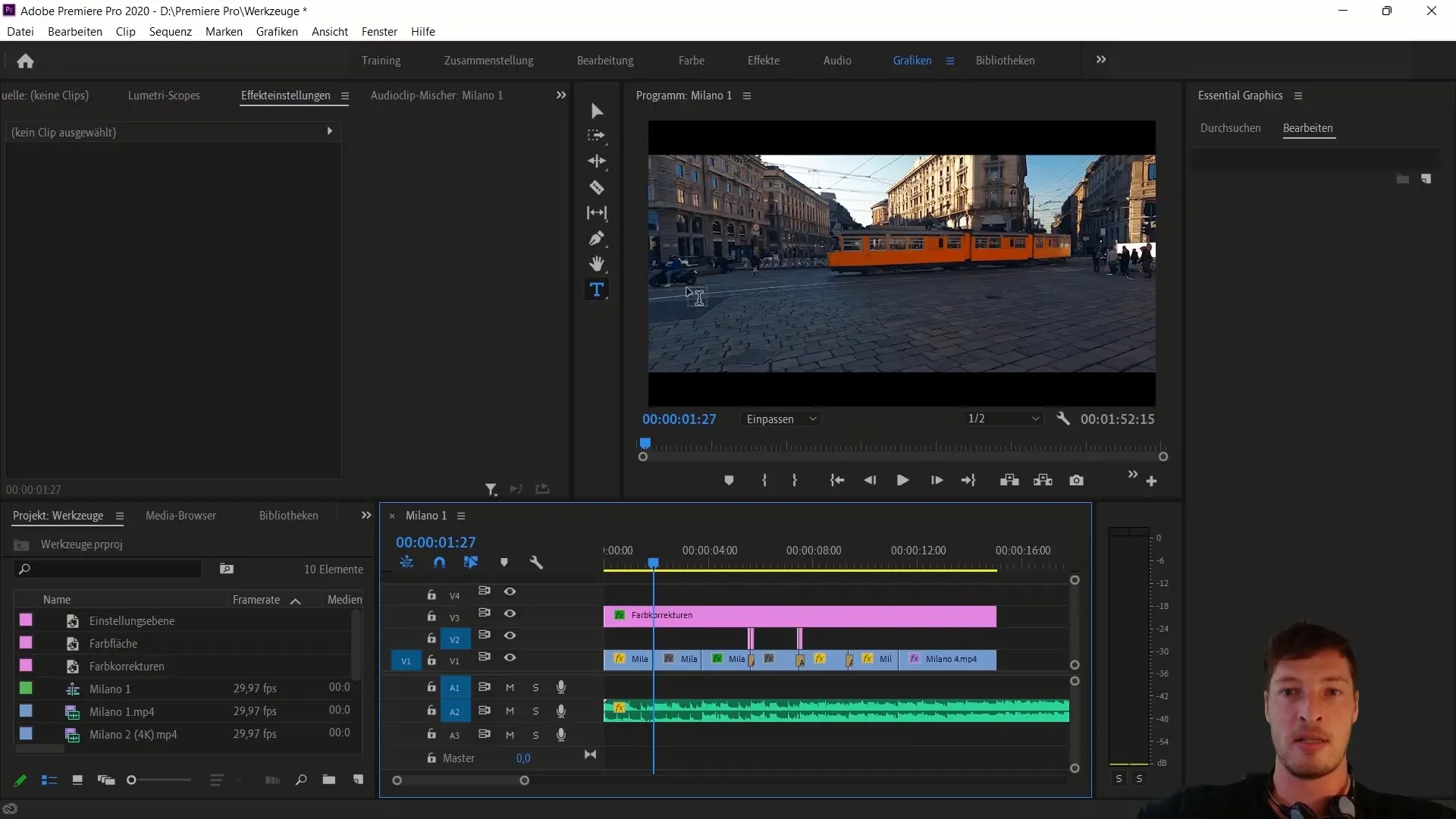
Bir Renk Alanı Eklemek
Metni vurgulamak için projeye bir renk alanı eklemek istiyoruz. Bunun için projekt dosyalarına sağ tıklayın ve "Yeni Öğe" > "Renk Alanı" seçeneğini seçin. Siyah bir renk alanı seçin — renk alanının adı önemli değildir, bu yüzden "Tamam" düğmesine tıklayın. Renk alanını metninizin üzerine yeni bir video katmanına yerleştirin.
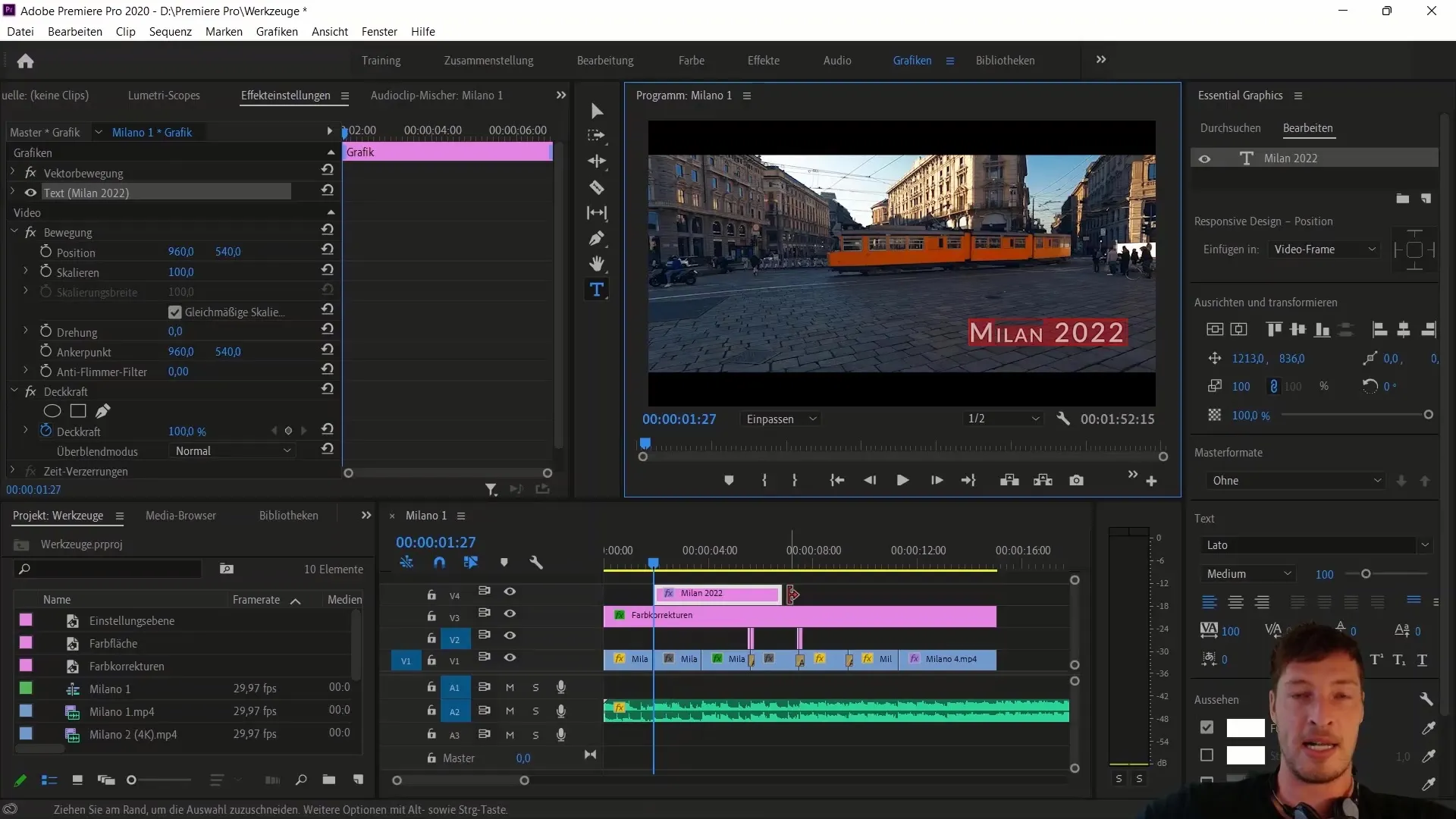
Renk Alanını Ayarlama
Şimdi renk alanını, metnin arka planı olarak kullanacak şekilde ayarlamak istersiniz. Renk alanını işaretleyin ve "düzgün ölçekleme" seçeneğini kapatılarak ölçeklemeyi değiştirin. Renk alanının yüksekliğini ve konumunu metnin arkasına yerleştirmek için değiştirin. Daha çekici bir seçenek elde etmek için şeffaflığı da azaltabilirsiniz.
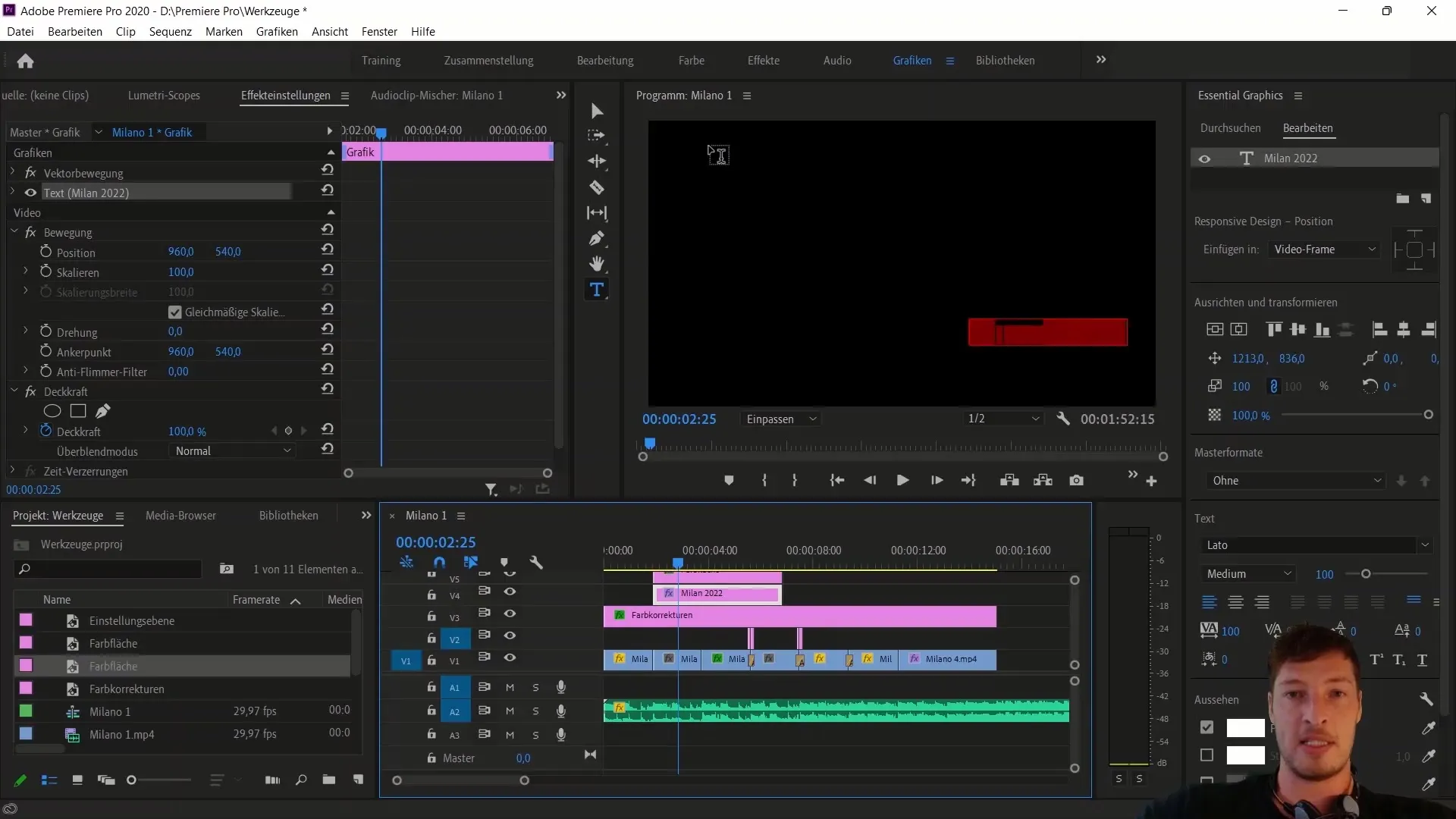
Metni ve Renk Alanını Animasyonlandırma
Sonraki adımda metni ve renk alanını Keyframe'ler aracılığıyla animasyonlandıracağız. Her iki katmanı işaretleyin ve sıralamanın başına sürükleyin. Görüntüleri izleyerek, geçişin sonraki kareye ulaştığı noktaya kadar oynatın. Metnin konumu için ilk Keyframe'leri yerleştirin. X değeri, metnin görünmez olduğu yere kadar sağa konumlandırılmalıdır. İstenen animasyon efektini elde etmek için Keyframe'leri uygun şekilde hareket ettirin.
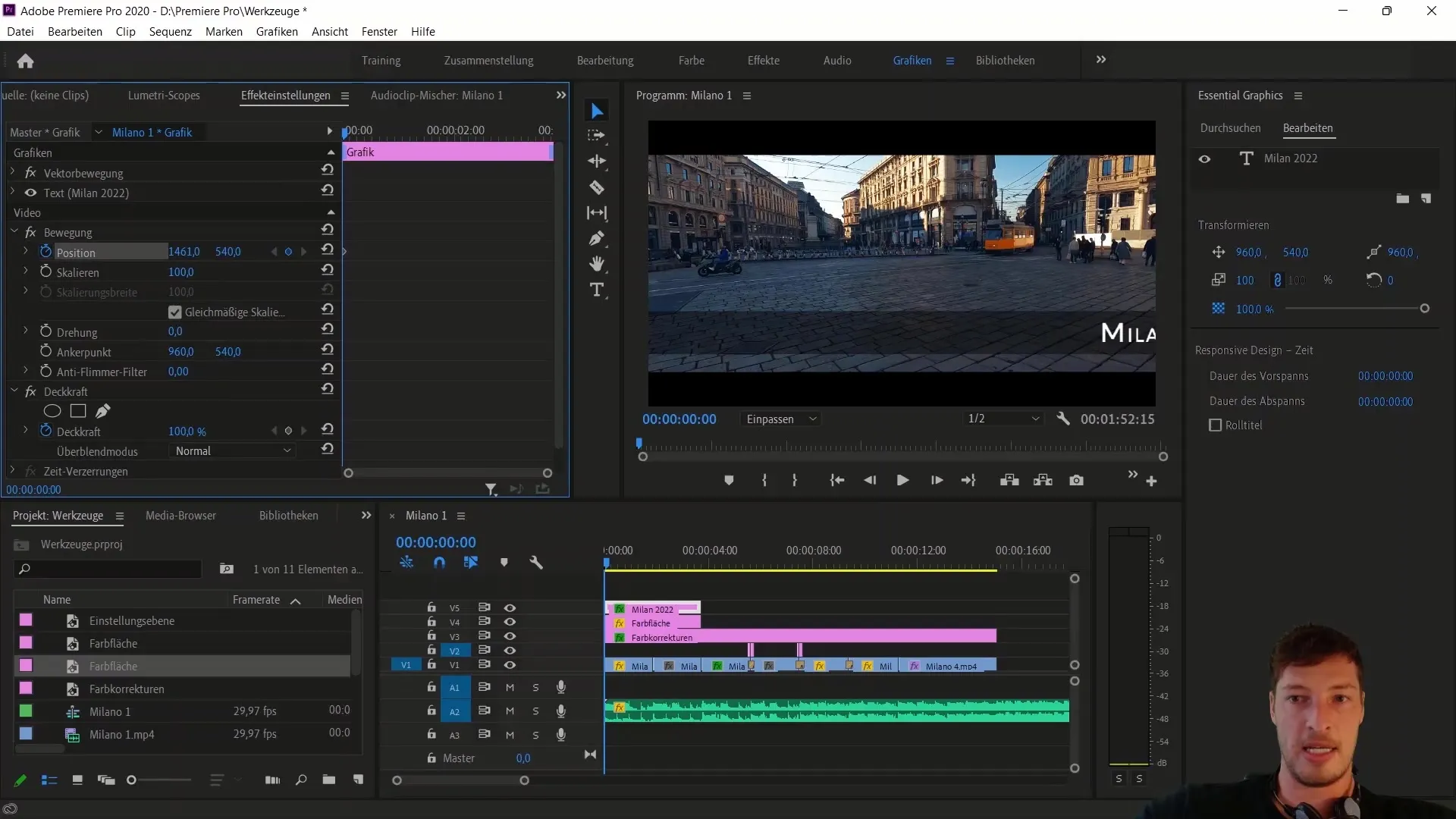
İnterpolasyonu Ayarlama
Metin animasyonunda bir sıçrama veya "bounce" efekti oluşmasını önlemek için tüm Keyframe'leri işaretleyin ve sağ tıklayın. "Geometrik İnterpolasyon"u seçin ve türü "Bezier"den "Doğrusal" olarak değiştirin. Bu, Keyframe'ler arasında daha yumuşak bir geçiş sağlar.
Nihai Ayarlamalar
Animasyonunuzu kontrol edin ve gerektiğinde Keyframe'lerin konumunu ayarlayarak metin ve renk alanının görüntüye sorunsuz bir şekilde entegre olmasını sağlayın. Gerekirse, daha önce kullandığınız renk alanını artık gereksiz olduğunda kaldırabilirsiniz. Bu son ayarlamalar videonuza son dokunuşu yapacaktır.
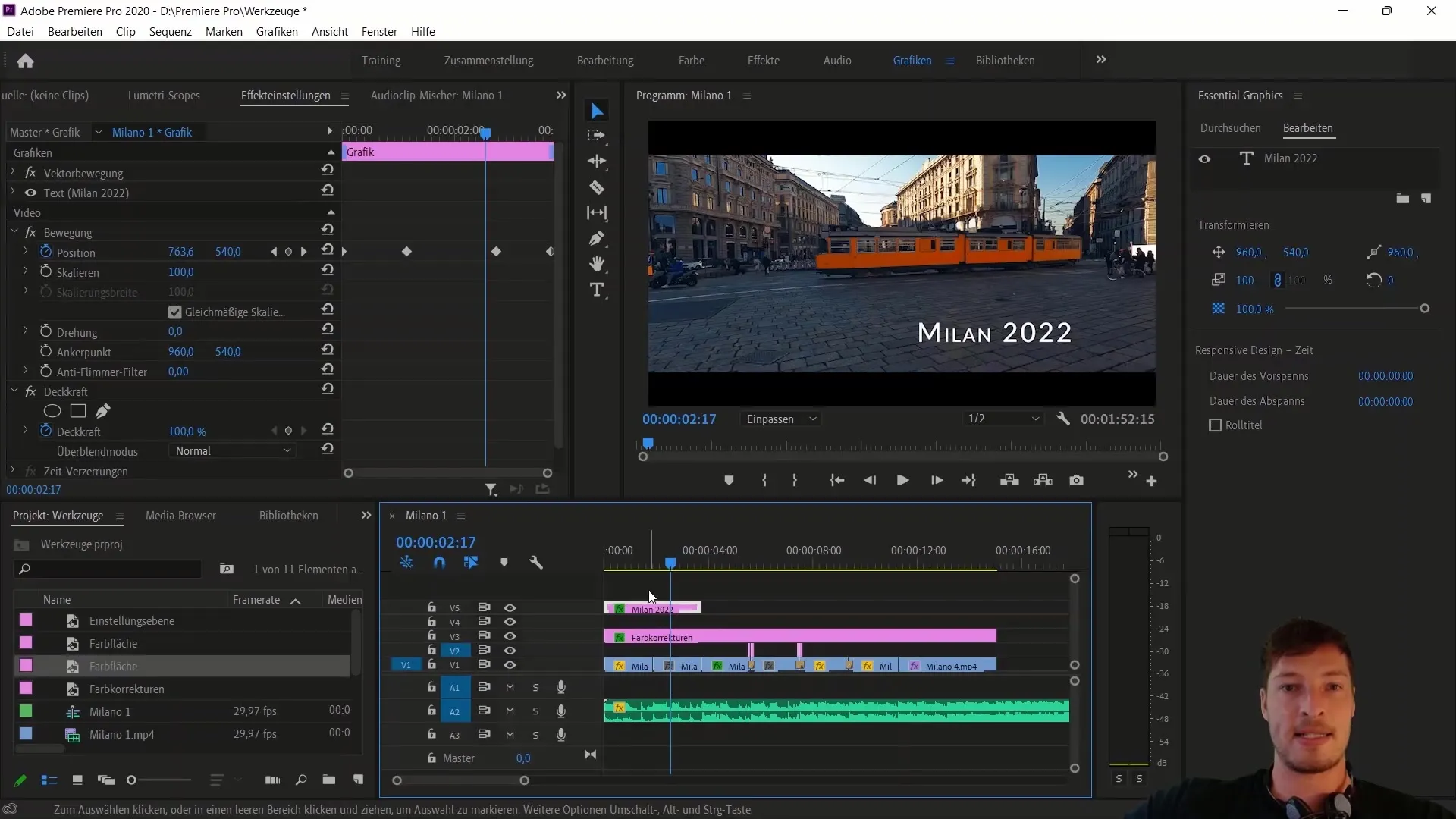
Bitiş ve Bakış Açısı
Sonucu kontrol et ve her şeyin memnuniyetine uygun olup olmadığını kontrol et. Bir sonraki öğreticide metnin bireysel öğeleriyle ilgili daha fazla bilgi edineceğiz ve metnin sadece üzerine gelindiğinde görünür hale getiren bir imleç efekti uygulayabiliriz.
Özet
Bu kılavuzda Adobe Premiere Pro CC'de metin ve şekillerin nasıl oluşturulup animasyonlandığını öğrendin. "Essential Graphics" işlevlerini kullanarak etkileyici ve profesyonel metin animasyonları oluşturmanı sağlar. Keyframe ayarlamalarıyla tasarımlarınızı animasyonlandırma konusunda ek seçenekler öğrendin.
Sık Sorulan Sorular
"Essential Graphics" nedir?"Essential Graphics", Adobe Premiere Pro'da grafikleri, metinleri ve animasyonları daha verimli hale getirmenize yardımcı olan bir araçtır.
Bir Keyframe nasıl eklerim?Bir Keyframe eklemek için, oynatma başlığını istediğiniz konuma yerleştirin ve istediğiniz özelliğin yanındaki küçük saat simgesine tıklayın.
Yazı tipini nasıl değiştirebilirim?Metni seçin ve yazı tipini ve diğer özellikleri değiştirmek için "Essential Graphics" sekmesinde "Düzenle" sekmesine gidin.
Renk yüzeylerini nasıl özelleştirebilirim?Evet, renk yüzeyleri, istenen görsel etkiyi elde etmek için boyut, renk ve opaklık açısından özelleştirilebilir.
Metnin sıçramasını nasıl engellerim?Bir sıçrama efekti önlemek için Keyframe'lerin interpolasyonunu "Doğrusal" olarak ayarlayın.


